2023-07-15 10:03
wps表格中快速输入1万个序号怎么设置教程?
wps表格中快速输入1万个序号怎么设置教程?通过对wps表格的快捷设置,可以很方便用户进行相应的数据操作,比如输入1万个序号等,那具体要怎么操作呢?来看看详细的方法教程吧。
wps表格中快速输入1万个序号怎么设置教程?
1、首先在打开的表格中输入序列和数字1。
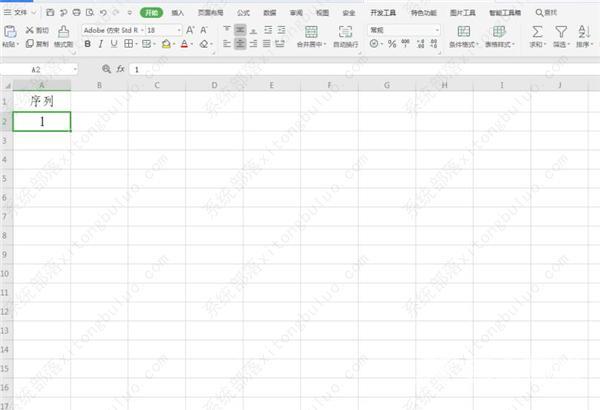
2、点击工具栏上的【开始】选项,在下拉菜单中选择【行和列】,二级菜单选择【填充】,接着点击【序列】。
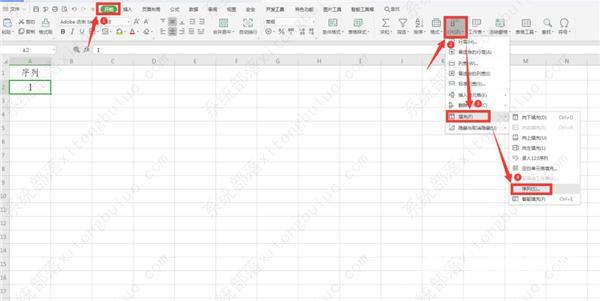
3、在弹出的对话框中,将序列产生在勾选为列,类型为等差序列,步长值为1,终止值为10000。
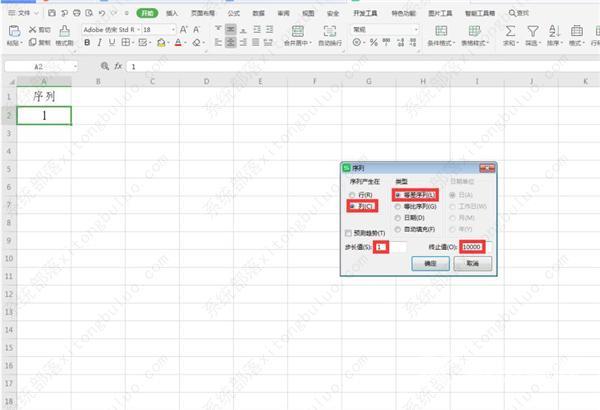
4、点击确定后,会发现A列已经完成序列填充。
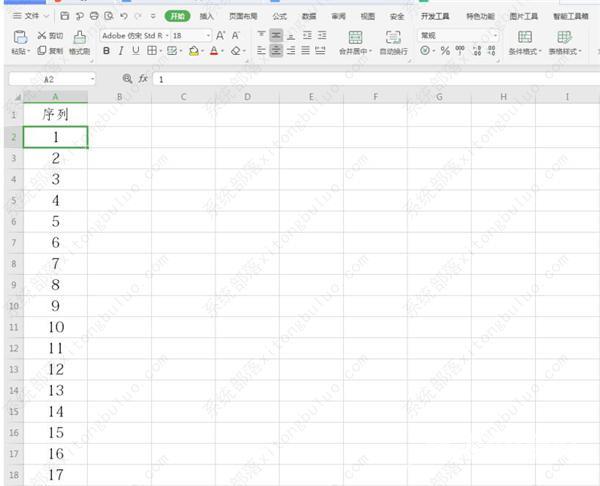
5、将鼠标移动到最后单元格,会发现序列号已经到达10000。
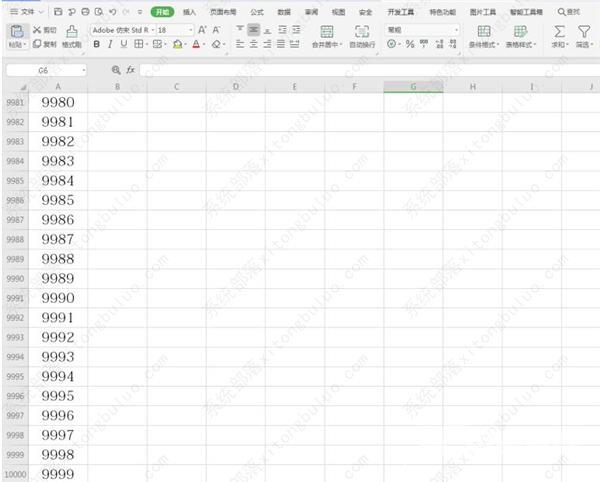
阅读本文的人还阅读:
2345浏览器如何开启画中画功能?2345浏览器开启画中画功能教程
excel怎么提取括号里面的数字内容?excel提取中括号里面的数字教程